
拔模特征是以指定的角度斜削模型中所选的面。拔模特征是模具设计中常采用的方式,其应用之一可使型腔零件更容易脱出模具。可以在现有的零件上插入拔模,或者在拉伸特征时进行拔模,也可以将拔模应用到实体或曲面模型。
拔模主要有以下3种类型:
1)中性面拔模。
2)分型线拔模。
3)阶梯拔模。
下面介绍不同拔模类型的操作步骤。
1.中性面拔模
在中性面拔模中,中性面不仅只确定拔模的方向,而且也作为拔模的参考基准。使用中性面拔模可拔模一些外部面、所有外部面、一些内部面、所有内部面、相切的面或者内部和外部面组合。
【操作步骤】
1)执行拔模命令。执行“插入”→“特征”→“拔模”菜单命令,或者单击“特征”工具栏中的“拔模”按钮 ,此时系统弹出“拔模”属性管理器。
,此时系统弹出“拔模”属性管理器。
2)设置属性管理器。在“拔模角度”一栏中输入值30°;选择如图3-104所示中的面1;在“拔模面”一栏中选择如图3-104所示中的面2,其他设置如图3-105所示。
3)确认拔模特征。单击“拔模”属性管理器中的“确定”按钮 ,拔模的图形如图3-106所示。
,拔模的图形如图3-106所示。
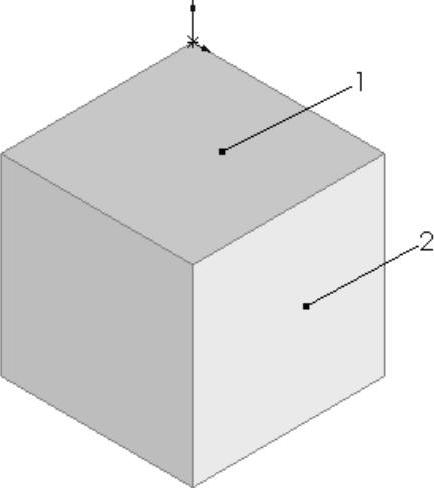
图3-104 拉伸的图形
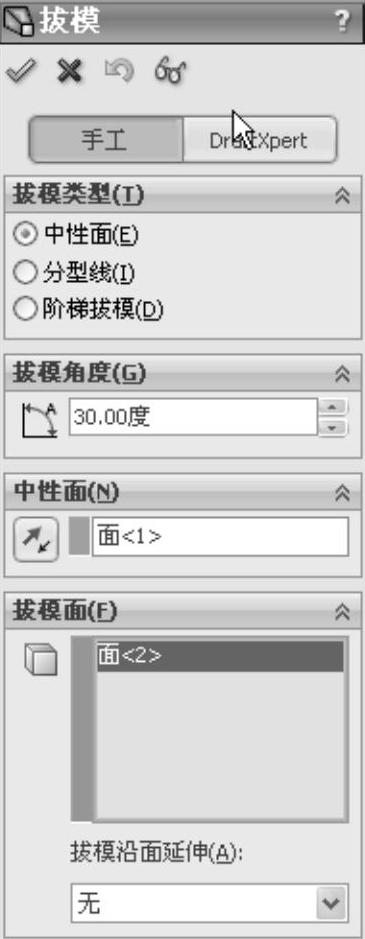
图3-105 “拔模”属性管理器
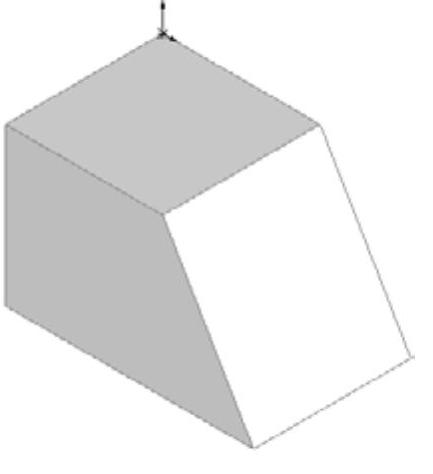
图3-106 拔模的图形
2.分型线拔模
分型线拔模可以对分型线周围的曲面进行拔模,分型线可以是空间曲线。如果要在分型线上拔模,可以首先插入一条分割线来分离要拔模的面,也可以使用现有的模型边线,然后再指定拔模方向,也就是指定移除材料的分型线一侧。
【操作步骤】(www.daowen.com)
1)执行拔模命令。执行“插入”→“特征”→“拔模”菜单命令,或者单击“特征”工具栏中的“拔模”按钮 ,此时系统弹出“拔模”属性管理器。
,此时系统弹出“拔模”属性管理器。
2)设置属性管理器。在“拔模角度”一栏中输入值10;在“拔模方向”一栏中选择如图3-107所示中的面1;选择如图3-107所示中两实体相交的4条边线,其他设置如图3-108所示。
3)确认拔模特征。单击“拔模”属性管理器中的“确定”按钮 ,拔模的图形如图3-109所示。
,拔模的图形如图3-109所示。
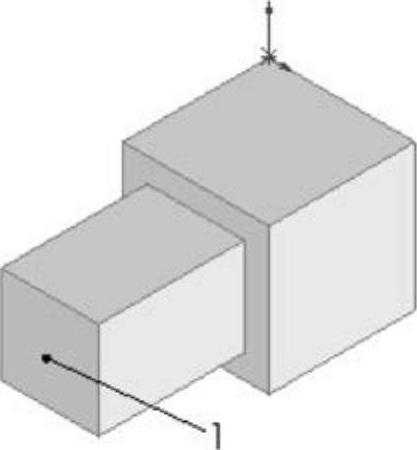
图3-107 绘制的草图
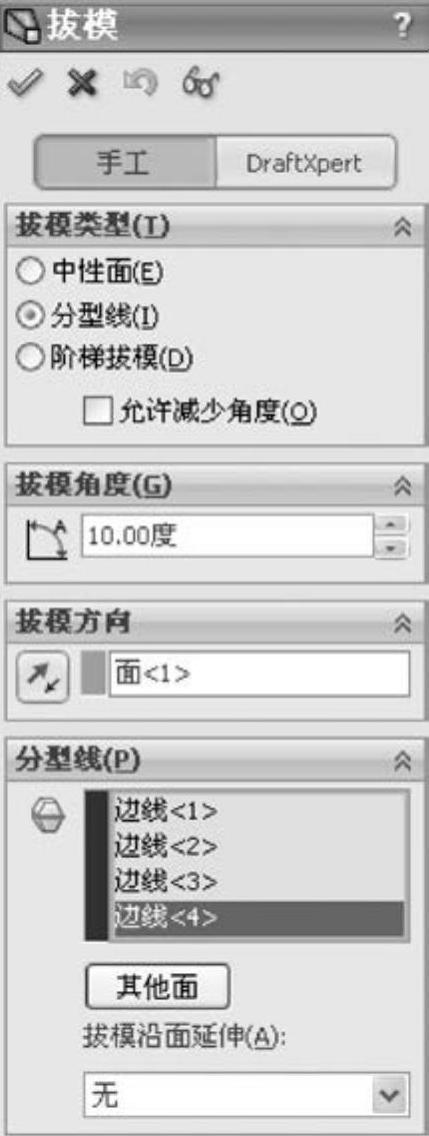
图3-108 “拔模”属性管理器
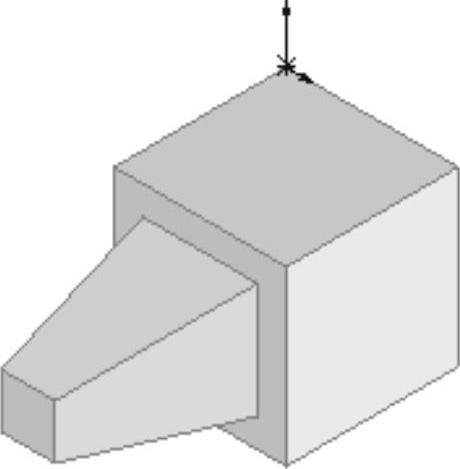
图3-109 拔模的图形
3.阶梯拔模
阶梯拔模为分型线拔模的变体。阶梯拔模绕作为拔模方向的基准面旋转而生成一个面,这将产生小面,代表阶梯。
【操作步骤】
1)执行拔模命令。执行“插入”→“特征”→“拔模”菜单命令,或者单击“特征”工具栏中的“拔模”按钮 ,此时系统弹出如图3-110所示的“拔模”属性管理器。
,此时系统弹出如图3-110所示的“拔模”属性管理器。
2)设置属性管理器。在“拔模类型”一栏中选择“阶梯拔模”选项;在“拔模角度”一栏中输入值10;在“拔模方向”一栏中选择图3-107所示中的面1,并单击“反向”按钮 ,使拔模方向指向内侧;选择图3-107所示中两实体相交的4条边线。
,使拔模方向指向内侧;选择图3-107所示中两实体相交的4条边线。
3)确认拔模特征。单击“拔模”属性管理器中的“确定”按钮 ,拔模的图形如图3-111所示。
,拔模的图形如图3-111所示。
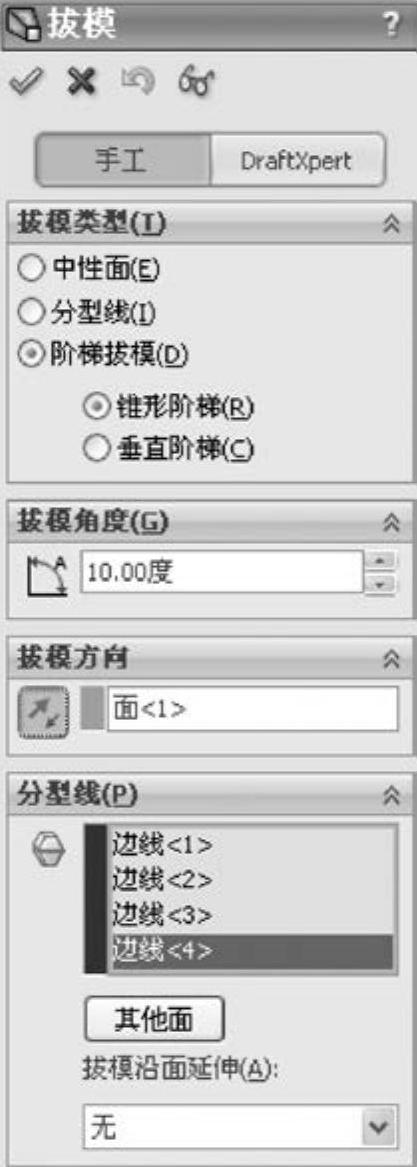
图3-110 “拔模”属性管理器
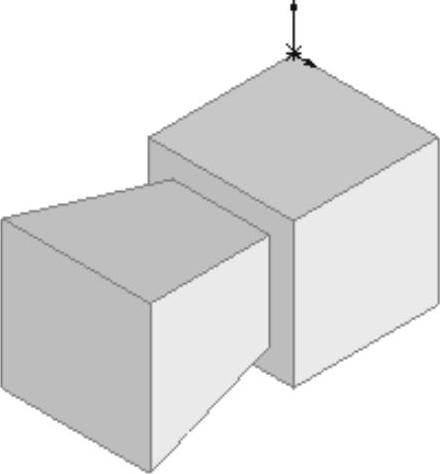
图3-111 拔模的图形
免责声明:以上内容源自网络,版权归原作者所有,如有侵犯您的原创版权请告知,我们将尽快删除相关内容。






